几何画板让你的创意随手拈来
发布于2016年12月09日浏览:5213次
几何画板让你的创意随手拈来
有些同学经常和小编抱怨,你说PPT这么强大的一个软件,但是我就是想在里面画一个专业的图示,怎么就这么难呢?
今天我们介绍的几何画板,完全可以为你排忧解难了。因为它提供了非常丰富的创作功能,可以满足我们编写出自己需要的各种图形甚至是教学课件。它主要以点、线、圆为基本元素,通过对这些基本元素的变换、构造、测算、计算、动画、跟踪轨迹等,构造出其它较为复杂的图形。
同时在几何画板中创建的图形文件,还可以无缝地插入到Word和PPT中呢。
我们先来看看它给我们带来的丰富工具

工具库中的常用工具非常多,小编研究过多达500种左右呢。那现在要画一些专业的图示就不费吹灰之力啦。
还可以导入外部的文件哦
在绘制图形或者是制作课件的时候,我们还可以导入几何画板以外的漂亮照片,以提高绘制质量;如果是需要用到Word或其他办公软件中的专业公式或者符号,也可以直接导入到几何画板中哦。
动画功能也非常不错的
往往一些复杂的模型和原理,如要介绍生产流程中的一些步骤和原理,加入能用动画效果来表达,那么复杂的理论就可以显得更加简单了。使用几何画板的动画功能可以非常方便地描画出运动物体的运动轨迹,而且轨迹的生成是动态的、逐步的,表现出轨迹产生的全过程。
还有非常便捷的记录功能
记录功能可以把你做的每一步记录在一个文件里,以后如果需要就可以调出相应的记录文件,自动做出以前的工作。记录的**好处也许是可以合给人看到作图的每一步过程,这不但对不了解作图过程的人是一个启示,而且对小编本人,在时间长久遗忘的情况下也好比救命的菩萨。
那接下来我们再来看看如何在PPT中无缝插入几何画板文件
在PPT里单击打开【控件】→【其他控件】;点“其他控件”,找到“1x几何画板控件”命令,点击后在PPT编辑区绘制该控件,通过拖动四周的句柄可以调节画板演示区域大小;

单击“控件工具箱”上的“属性”按钮,或控件框右键里的“属性”,打开属性对话框,在GspFile中,单击右侧的“...”选择gsp画板文件。

操作就是这么简单!
 0
0